Коммутатор cisco мигает system
Обновлено: 02.07.2024
У меня есть три коммутатора Cisco 2960G, которые я вытащил из рабочей среды. Все трое из них сталкиваются с одной и той же проблемой, поэтому я с трудом верю, что они просто провалились.
Когда я подключаю питание, все порты загораются один раз, а индикаторы SYST, RPS, STAT, DUPLX и SPEED загорятся на секунду. Затем погаснет вся подсветка, за исключением светильника SYST, который остается зеленым. На последовательной консоли ничего не появляется. Удерживание кнопки «Режим» при подаче питания ничего не делает.
Есть ли у меня 3 переключателя, которые все умерли одновременно?
3 ответа
Откройте случай TAC, поскольку на это может повлиять этот Полевое уведомление .
Это вращается вокруг известной проблемы памяти по частям от конкретного поставщика, который имеет высокую частоту отказов. Эти части были включены во многие разные платформы, включая многие модели линии 2960. Вы можете найти главную страницу, посвященную этой проблеме, и предоставить ряд уведомлений о поле здесь .
В частности, отказ может произойти при нормальной работе, но не прерывает обслуживание. Только после того, как устройства были задействованы, они не загружаются.
В частности, к вашей проблеме будет этот отрывок:
Симптом сбоя наблюдается, когда коммутатор не загружается с нет ответа консоли (никакие символы не записываются на консоль).
Это не исправление, а обходной путь для загрузки вашего коммутатора. Это работало на моем 2960G.
WS-2960G имеет переключатель сброса SW2, который не был припаян (см. рисунок). Короче говоря, пару пару раз пару раз мне удалось правильно загрузить коммутатор.
Похоже, что поврежденная память не будет инициализироваться сразу после включения коммутатора, но, скорее всего, она будет инициализирована после того, как будет питание и будет применен жесткий сброс.

Данный метод восстановления подходит для каталистов 2960S и я не знаю подойдёт ли этот метод для других моделей.

Так получилось, что пришлось изучать сетевое оборудование Cisco. В рамках обслуживания, было решено обновить версию прошивки. На официальном сайте Cisco нашел последнюю версию, но по случайности поставил версию не 15.0.2SE11, а версию 15.2.2aE1. В запарке рабочего дня, не обратил внимания на дату релиза, а ориентировался на старшинство цифр стоящих в обозначении версии.

После перезагрузки всё было в рабочем состоянии и я спокойно пошел домой.
На следующий день телефон просто раскалился от звонков, пока я доехал до места работы.
Т.к. коммутаторы стоят в стеке по 4шт. и именно в "мастер" была подключена оптика, то все 192 порта не имели связи с файловым сервером, работа стала.
Коммутатор выдавал такое:
Using driver version 3 for media type 1
Base ethernet MAC Address: хх:хх:хх:хх:хх:хх
Xmodem file system is available.
The password-recovery mechanism is enabled.
Initializing Flash…
mifs[2]: 12 files, 1 directories
mifs[2]: Total bytes : 1806336
mifs[2]: Bytes used : 830464
mifs[2]: Bytes available : 975872
mifs[2]: mifs fsck took 1 seconds.
mifs[3]: 0 files, 1 directories
mifs[3]: Total bytes : 3870720
mifs[3]: Bytes used : 1024
mifs[3]: Bytes available : 3869696
mifs[3]: mifs fsck took 0 seconds.
mifs[4]: 5 files, 1 directories
mifs[4]: Total bytes : 258048
mifs[4]: Bytes used : 9216
mifs[4]: Bytes available : 248832
mifs[4]: mifs fsck took 0 seconds.
mifs[5]: 5 files, 1 directories
mifs[5]: Total bytes : 258048
mifs[5]: Bytes used : 9216
mifs[5]: Bytes available : 248832
mifs[5]: mifs fsck took 0 seconds.
mifs[6]: Invalid dir sctr=1
mifs[6]: directory[1] is corrupted! Attempting to restore it
mifs[6]: 0 files, 1 directories
mifs[6]: Total bytes : 57931776
mifs[6]: Bytes used : 1024
mifs[6]: Bytes available : 57930752
mifs[6]: mifs fsck took 1 seconds.
…done Initializing Flash.
done.
Loading "flash:/c2960s-universalk9-mz.152-2a.E1/c2960s-universalk9-mz.152-2a.E1.bin"…flash:/c2960s-universalk9-mz.152-2a.E1/c2960s-universalk9-mz.152-2a.E1.bin: no such file or directory
Error loading "flash:/c2960s-universalk9-mz.152-2a.E1/c2960s-universalk9-mz.152-2a.E1.bin"
Interrupt within 5 seconds to abort boot process.
Boot process failed…
The system is unable to boot automatically. The BOOT
environment variable needs to be set to a bootable
image.
switch:
Искушенный админ заметит вот эту строчку mifs[6]: directory[1] is corrupted! Attempting to restore it, которая означает, что пушистый зверек уже тут.
Отключаем питание, зажимаем кнопочку MODE и держим пока на экране не появится текст, далее отпускаем. На экране такое:
Using driver version 3 for media type 1
Base ethernet MAC Address: хх:хх:хх:хх:хх:хх
Xmodem file system is available.
The password-recovery mechanism is enabled.
flash_init
boot
Вводим команду flash_init. Далее пробуем отформатировать флеш память.
switch: format flash:
Are you sure you want to format "flash:" (all data will be lost) (y/n)?y
mifs[6]: Failed to create superblock
Filesystem "flash:" not formatted — I/O error
Форматирование не удаётся. Попробуем проверку файловой системы флеш памяти:
switch: fsck -test flash:
Are you sure you want to fsck "flash:" (could take some time) (y/n)?
mifs[6]: 0 files, 1 directories
mifs[6]: Total bytes : 57931776
mifs[6]: Bytes used : 1024
mifs[6]: Bytes available : 57930752
mifs[6]: mifs fsck took 2 seconds.
switch: fsck -f flash:
Are you sure you want to fsck "flash:" (could take some time) (y/n)?
mifs[6]: 0 files, 1 directories
mifs[6]: Total bytes : 57931776
mifs[6]: Bytes used : 1024
mifs[6]: Bytes available : 57930752
mifs[6]: mifs fsck took 0 seconds.
Далее перезагрузка командой
switch: reset
Можно и не инициализировать память и пробывать форматировать и делать проверку без инициализации. Я делал по всякому, во всех возможных комбинациях и много раз. По началу была повреждена только одна директория со старой версией ios и сам новый ios. В графе Bytes used было значение близкое к ёмкости флеш памяти. На какую-то из попыток форматирование и проверок, в графе Bytes used появилось значение 1024 т.е. флеш стёрлась. Форматирование по прежнему заканчивалось ошибкой Failed to create superblock.
Далее замечаю, что ошибки во флеш памяти нет:
Using driver version 3 for media type 1
Base ethernet MAC Address: хх:хх:хх:хх:хх:хх
Xmodem file system is available.
The password-recovery mechanism is enabled.
Initializing Flash…
mifs[2]: 12 files, 1 directories
mifs[2]: Total bytes : 1806336
mifs[2]: Bytes used : 830464
mifs[2]: Bytes available : 975872
mifs[2]: mifs fsck took 1 seconds.
mifs[3]: 0 files, 1 directories
mifs[3]: Total bytes : 3870720
mifs[3]: Bytes used : 1024
mifs[3]: Bytes available : 3869696
mifs[3]: mifs fsck took 0 seconds.
mifs[4]: 5 files, 1 directories
mifs[4]: Total bytes : 258048
mifs[4]: Bytes used : 9216
mifs[4]: Bytes available : 248832
mifs[4]: mifs fsck took 0 seconds.
mifs[5]: 5 files, 1 directories
mifs[5]: Total bytes : 258048
mifs[5]: Bytes used : 9216
mifs[5]: Bytes available : 248832
mifs[5]: mifs fsck took 0 seconds.
mifs[6]: 0 files, 1 directories
mifs[6]: Total bytes : 57931776
mifs[6]: Bytes used : 1024
mifs[6]: Bytes available : 57930752
mifs[6]: mifs fsck took 1 seconds.
…done Initializing Flash.
done.
Loading "flash:c2960s-universalk9-mz.150-2.SE4/c2960s-universalk9-mz.150-2.SE4.bin"…flash:c2960s-universalk9-mz.150-2.SE4/c2960s-universalk9-mz.150-2.SE4.bin: no such file or directory
Error loading "flash:c2960s-universalk9-mz.150-2.SE4/c2960s-universalk9-mz.150-2.SE4.bin"
Interrupt within 5 seconds to abort boot process.
Boot process failed…
The system is unable to boot automatically. The BOOT
environment variable needs to be set to a bootable
image.
Хоть ошибки и не было, но коммутатор жил своё жизнью:
switch: format flash:
Are you sure you want to format "flash:" (all data will be lost) (y/n)?y
mifs[6]: Failed to create superblock
Filesystem "flash:" not formatted — I/O error
switch:
Далее смотрим какие есть директории:
switch: dir
List of filesystems currently registered:
bs[0]: (read-only)
flash[6]: (read-write)
xmodem[7]: (read-only)
null[8]: (read-write)
tftp[9]: (read-only)
Вроде реагирует, перезагружаемся:
switch: reset
Are you sure you want to reset the system (y/n)?
System resetting…
Using driver version 3 for media type 1
Base ethernet MAC Address: хх:хх:хх:хх:хх:хх
Xmodem file system is available.
The password-recovery mechanism is enabled.
Initializing Flash…
mifs[2]: 12 files, 1 directories
mifs[2]: Total bytes : 1806336
mifs[2]: Bytes used : 830464
mifs[2]: Bytes available : 975872
mifs[2]: mifs fsck took 1 seconds.
mifs[3]: 0 files, 1 directories
mifs[3]: Total bytes : 3870720
mifs[3]: Bytes used : 1024
mifs[3]: Bytes available : 3869696
mifs[3]: mifs fsck took 0 seconds.
mifs[4]: 5 files, 1 directories
mifs[4]: Total bytes : 258048
mifs[4]: Bytes used : 9216
mifs[4]: Bytes available : 248832
mifs[4]: mifs fsck took 0 seconds.
mifs[5]: 5 files, 1 directories
mifs[5]: Total bytes : 258048
mifs[5]: Bytes used : 9216
mifs[5]: Bytes available : 248832
mifs[5]: mifs fsck took 0 seconds.
mifs[6]: Invalid dir sctr=1
mifs[6]: directory[1] is corrupted! Attempting to restore it
mifs[6]: 0 files, 1 directories
mifs[6]: Total bytes : 57931776
mifs[6]: Bytes used : 1024
mifs[6]: Bytes available : 57930752
mifs[6]: mifs fsck took 1 seconds.
…done Initializing Flash.
done.
Снова ошибка во флеш памяти, еще раз перезагрузка:
switch: reset
Are you sure you want to reset the system (y/n)?
System resetting…
Using driver version 3 for media type 1
Base ethernet MAC Address: хх:хх:хх:хх:хх:хх
Xmodem file system is available.
The password-recovery mechanism is enabled.
Initializing Flash…
mifs[2]: 12 files, 1 directories
mifs[2]: Total bytes : 1806336
mifs[2]: Bytes used : 830464
mifs[2]: Bytes available : 975872
mifs[2]: mifs fsck took 1 seconds.
mifs[3]: 0 files, 1 directories
mifs[3]: Total bytes : 3870720
mifs[3]: Bytes used : 1024
mifs[3]: Bytes available : 3869696
mifs[3]: mifs fsck took 0 seconds.
mifs[4]: 5 files, 1 directories
mifs[4]: Total bytes : 258048
mifs[4]: Bytes used : 9216
mifs[4]: Bytes available : 248832
mifs[4]: mifs fsck took 0 seconds.
mifs[5]: 5 files, 1 directories
mifs[5]: Total bytes : 258048
mifs[5]: Bytes used : 9216
mifs[5]: Bytes available : 248832
mifs[5]: mifs fsck took 0 seconds.
mifs[6]: 0 files, 1 directories
mifs[6]: Total bytes : 57931776
mifs[6]: Bytes used : 1024
mifs[6]: Bytes available : 57930752
mifs[6]: mifs fsck took 1 seconds.
…done Initializing Flash.
done.
Ошибки нет
Можно посмотреть содержимое флеш памяти:
switch: dir flash:
Другие команды бутлоадера тут
Цель всех этих манипуляций, получить память без ошибок и после перезагрузки перейти к установке правильного образа.
Кто не знает где взять последний образ, могу подкинуть пару ссылок.
Т.к. флеш память распаяна внутри коммутатора и не съёмная, то заливать прошивку надо через порт обведенный желтым квадратиком (видно на первом фото в посте). Подключаем патчкорд в этот порт одним концом, а вторым в рабочий коммутатор. Подключая напрямую к ПК у меня ничего не получилось, возможно нужен роутер (но это не точно).
Вводим такую команду:
Видим, что нет ip адреса порта.
Инициализируем порт switch: mgmt_init
Устанавливаем ip адрес порта switch: set IP_ADDR 192.168.0.11/255.255.255.0
Устанавливаем ip адрес роутера switch: set DEFAULT_ROUTER 192.168.0.1
БОЛЬШИЕ БУКВЫ ОБЯЗАТЕЛЬНЫ! иначе не сработает.
Если ошиблись, то отменить команду можно так switch: unset и вводим то, что хотим отменить.
Проверяем:
Попробывал пропинговать tftp и шлюз, но ничего не пинговалось. Кстати, TFTP уже должен быть настроен, нужные файлы уже должны быть на месте.
switch: copy tftp://192.168.0.19/c2960s-universalk9-mz.150-2.SE4.bin flash:c2960s-universalk9-mz.150-2.SE4.bin
tftp://192.168.0.19/c2960s-universalk9-mz.150-2.SE4.bin: connection timed out
switch: ping 192.168.0.19
ping 192.168.0.19 with 32 bytes of data …
Request timed out.
Request timed out.
Request timed out.
Timed out, no answer from 192.168.0.19.
switch: ping 192.168.0.1
ping 192.168.0.1 with 32 bytes of data …
Request timed out.
Request timed out.
Request timed out.
Timed out, no answer from 192.168.0.1.
switch: set
Unknown cmd: set
Только со второго раза всё пошло как надо:
switch: copy tftp://192.168.0.19/c2960s-universalk9-mz.150-2.SE4.bin flash:c2960s-universalk9-mz.150-2.SE4.bin
…[часть точек удалено]…
switch: reset
Are you sure you want to reset the system (y/n)?
System resetting…
Вот и всё, потрачено времени около 4 часов, проблема решена.
Using driver version 3 for media type 1
Base ethernet MAC Address: хх:хх:хх:хх:хх:хх
Xmodem file system is available.
The password-recovery mechanism is enabled.
Initializing Flash…
mifs[2]: 12 files, 1 directories
mifs[2]: Total bytes : 1806336
mifs[2]: Bytes used : 830464
mifs[2]: Bytes available : 975872
mifs[2]: mifs fsck took 0 seconds.
mifs[3]: 0 files, 1 directories
mifs[3]: Total bytes : 3870720
mifs[3]: Bytes used : 1024
mifs[3]: Bytes available : 3869696
mifs[3]: mifs fsck took 0 seconds.
mifs[4]: 5 files, 1 directories
mifs[4]: Total bytes : 258048
mifs[4]: Bytes used : 9216
mifs[4]: Bytes available : 248832
mifs[4]: mifs fsck took 0 seconds.
mifs[5]: 5 files, 1 directories
mifs[5]: Total bytes : 258048
mifs[5]: Bytes used : 9216
mifs[5]: Bytes available : 248832
mifs[5]: mifs fsck took 0 seconds.
mifs[6]: 4 files, 1 directories
mifs[6]: Total bytes : 57931776
mifs[6]: Bytes used : 15039488
mifs[6]: Bytes available : 42892288
mifs[6]: mifs fsck took 8 seconds.
…done Initializing Flash.
done.
Loading "flash:/c2960s-universalk9-mz.150-2.SE4.bin"…@@@@@@@@@@@@@[часть символов удалена]@@@@@@@@@@@@@@@@@
File "flash:/c2960s-universalk9-mz.150-2.SE4.bin" uncompressed and installed, entry point: 0x3000
executing…
Подключиться по USB у меня не получилось, есть такая инструкция:
Method 2: Transferring IOS image using USB Flash drive.
Before creating this post I didn’t know the Boot Loader (Rommon) mode supports USB flash drive, until a gentle man (Leo) on Cisco forum share this little secret that’s not mention in Cisco docs. The steps as as below. (Thanks to Leo L. & Muhammad Y. for these instructions on Cisco Forum: Source, I haven’t tested this method yet so I am not 100% if this works.)
Step 1: Take a USB of any size, format it using FAT16.
Step 2: Copy a valid IOS to the USB drive.
Step 3: Insert USB to your Router/Switch.
Step 4: Reset you Router/Switch.
Step 5: Enter following comman
switch: dir usbflash0:
Step 6: Once you verify that it has detected the flash you can boot router/Switch using the following command
switch: boot usbflash0:IOS_name.bin
Note: In case it’s not accepting the USB drive, try formatting it to 256 MB. Also “boot usbflash0:” is not only hidden but you might need to upgrade the router’s Bootstrap before you can use the command. Newer switches, like the 2960X/X, 3650 and 3850, and ISR G2s now support this command.
I hope I have covered every step here. Please leave a comment and let me know if there is anything you feel is incorrect and if this have helped you or not.
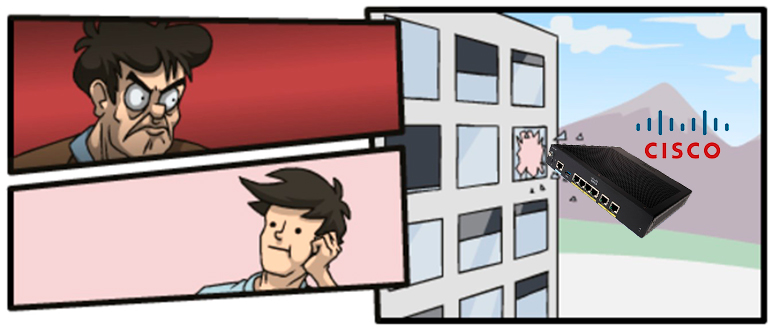
- Когда вы знаете пароль от привилегированного пользователя.
- Когда вы этот пароль забыли, или старый администратор забыл его сбросить.
Если возникнут какие-то трудности, то пишите свои вопросы в комментариях – постараемся разобраться вместе.
Подключение к терминалу
- Подключаем компьютер, или ноутбук к консольному порту через переходник. На некоторых новых моделях к подобному порту можно подключиться через USB. Или используем старый добрый COM-RJ-45.
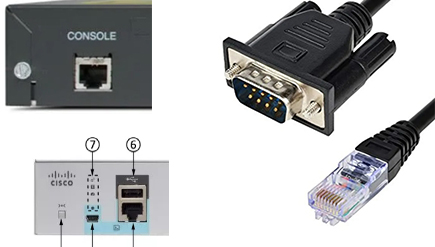
- Если на компе или ноуте нет COM-порта, то используем переходник на USB.

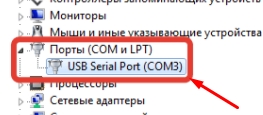
- Далее используем любую удобную терминальную программу. Я использую PuTTY, так как на мой взгляд она наиболее удобна. Запускаем программу, смотрим, чтобы был установлен нужный порт, ставим галочку «Serial» и запускаем коннект.
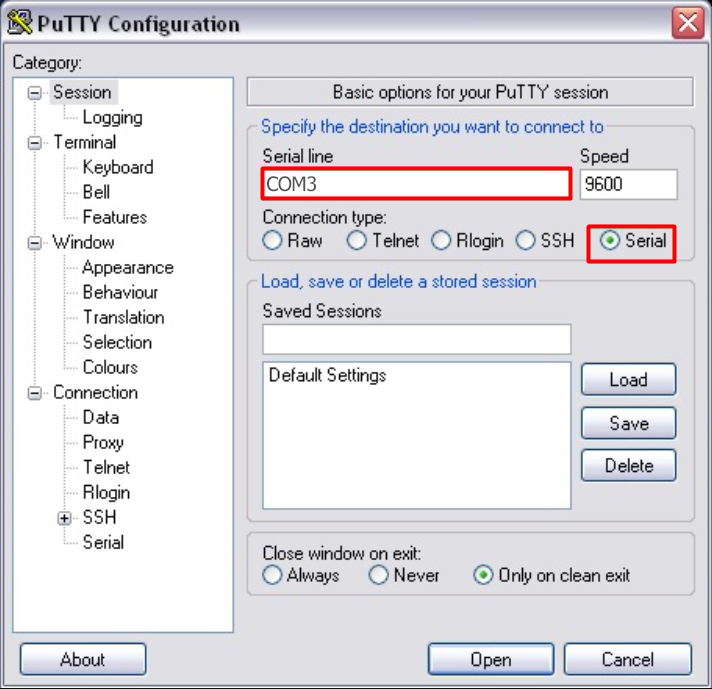
- Если вы видите, что система начала грузиться, и вы видите какие-то знакомые буковки, то значит все хорошо. Если в терминале ничего не отображается, то перезагрузите коммутатор, выдернув и снова подключив его в розетку.
Как подключиться к коммутатору я рассказал, далее я вам поведаю, как выполнить сброс, когда мы знаем и когда не знаем пароль от системы.
Я знаю пароль
- Вписываем команду сброса той конфигурации, которая загружается при начальном запуске свитча:
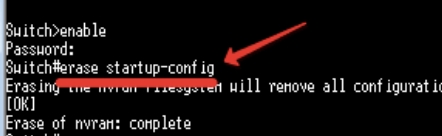
- Файл конфига мы удалили, но нам еще нужно удалить настройки с VLAN-ами:
ПРИМЕЧАНИЕ! Перезапустить коммутатор можно и физически, отключив его от розетки.
Я не знаю пароль
- Полностью отключаем питание аппарата, выдернув шнур.

- Подключаемся к консольному порту с помощью переходника, про это я уже написал в самом начале.
- Нажимаем на кнопку «MODE», и, не отпуская, подключаем кабель питания. Ждем пока кнопка «SYST» не закончит мигать и остановится гореть зелененьким. Нужно будет подождать примерно секунд двенадцать. Отжимаем кнопку.
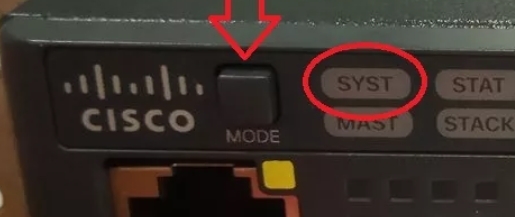
- Заходим через Putty в терминал.
- В этот момент система запустилась в режиме восстановления. Немного объясню саму суть сброса. По сути наша Cisco – это огромный кусок крутого железа с операционной системой. Но сброс мы делаем именно конфигурационного файла. Его можно удалить, или, например, переименовать, чтобы он остался. Вводим две команды:
flash_init (запускаем инициализацию Flash-памяти)
rename flash:config.text flash:config.old
- Последней командой, мы просто взяли конфигурационный файл, который мы используем и просто его переименовали. Таким образом, система видит, что основного файла нет, и она дальше предложит вам заново настроить устройство. Но есть и второй путь – его можно просто удалить, если он вам не нужен.
- Но мы забыли про файлы VLAN-конфигурации. Их тоже можно как перезаписать, так и удалить:
rename flash:vlan.dat flash:vlan.old
или
del flash:vlan.dat
- Делаем физическую перезагрузку – так как кнопки нет, то просто вытаскиваем кабель из розетки, ждем пару секунд и вставляем его обратно.
- На этом все, коммутатор предложит вам настроить его заново.
Видео
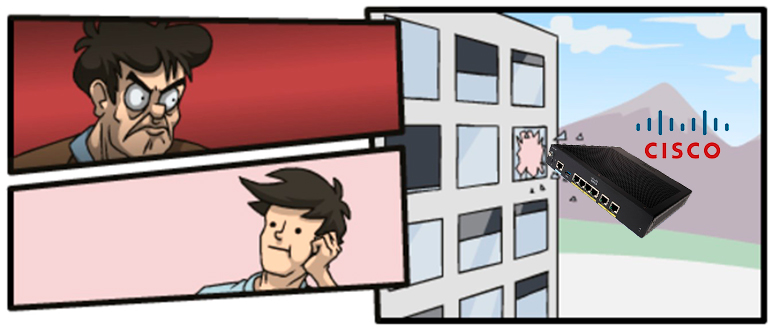
- Когда вы знаете пароль от привилегированного пользователя.
- Когда вы этот пароль забыли, или старый администратор забыл его сбросить.
Если возникнут какие-то трудности, то пишите свои вопросы в комментариях – постараемся разобраться вместе.
Подключение к терминалу
- Подключаем компьютер, или ноутбук к консольному порту через переходник. На некоторых новых моделях к подобному порту можно подключиться через USB. Или используем старый добрый COM-RJ-45.
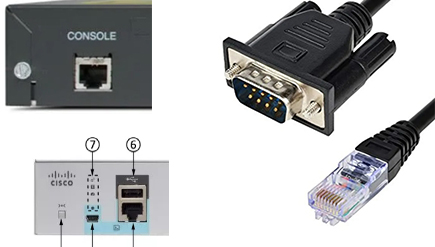
- Если на компе или ноуте нет COM-порта, то используем переходник на USB.

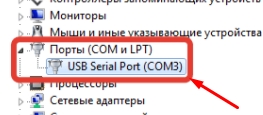
- Далее используем любую удобную терминальную программу. Я использую PuTTY, так как на мой взгляд она наиболее удобна. Запускаем программу, смотрим, чтобы был установлен нужный порт, ставим галочку «Serial» и запускаем коннект.
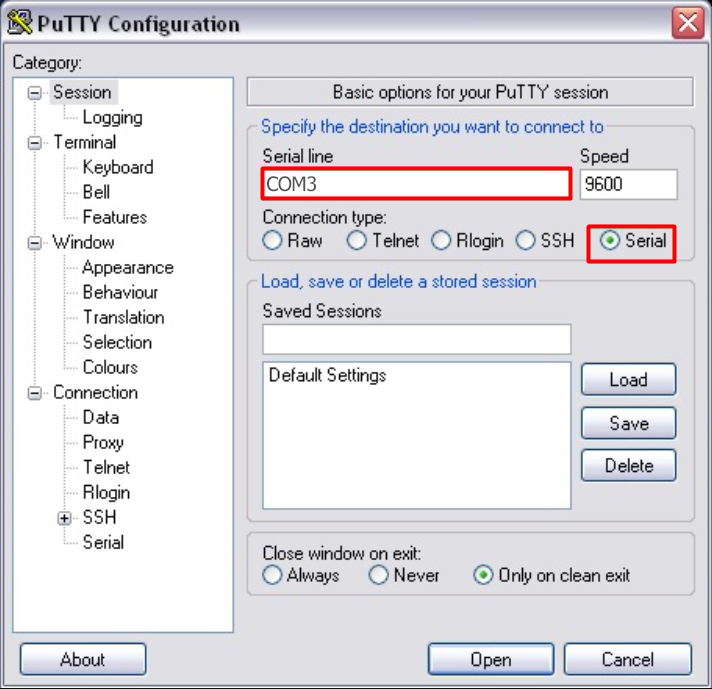
- Если вы видите, что система начала грузиться, и вы видите какие-то знакомые буковки, то значит все хорошо. Если в терминале ничего не отображается, то перезагрузите коммутатор, выдернув и снова подключив его в розетку.
Как подключиться к коммутатору я рассказал, далее я вам поведаю, как выполнить сброс, когда мы знаем и когда не знаем пароль от системы.
Я знаю пароль
- Вписываем команду сброса той конфигурации, которая загружается при начальном запуске свитча:
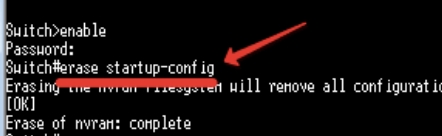
- Файл конфига мы удалили, но нам еще нужно удалить настройки с VLAN-ами:
ПРИМЕЧАНИЕ! Перезапустить коммутатор можно и физически, отключив его от розетки.
Я не знаю пароль
- Полностью отключаем питание аппарата, выдернув шнур.

- Подключаемся к консольному порту с помощью переходника, про это я уже написал в самом начале.
- Нажимаем на кнопку «MODE», и, не отпуская, подключаем кабель питания. Ждем пока кнопка «SYST» не закончит мигать и остановится гореть зелененьким. Нужно будет подождать примерно секунд двенадцать. Отжимаем кнопку.
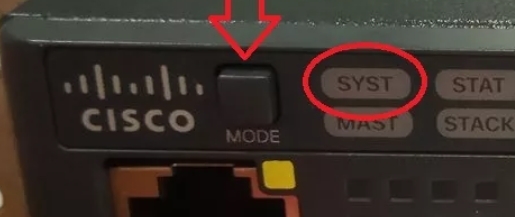
- Заходим через Putty в терминал.
- В этот момент система запустилась в режиме восстановления. Немного объясню саму суть сброса. По сути наша Cisco – это огромный кусок крутого железа с операционной системой. Но сброс мы делаем именно конфигурационного файла. Его можно удалить, или, например, переименовать, чтобы он остался. Вводим две команды:
flash_init (запускаем инициализацию Flash-памяти)
rename flash:config.text flash:config.old
- Последней командой, мы просто взяли конфигурационный файл, который мы используем и просто его переименовали. Таким образом, система видит, что основного файла нет, и она дальше предложит вам заново настроить устройство. Но есть и второй путь – его можно просто удалить, если он вам не нужен.
- Но мы забыли про файлы VLAN-конфигурации. Их тоже можно как перезаписать, так и удалить:
rename flash:vlan.dat flash:vlan.old
или
del flash:vlan.dat
- Делаем физическую перезагрузку – так как кнопки нет, то просто вытаскиваем кабель из розетки, ждем пару секунд и вставляем его обратно.
- На этом все, коммутатор предложит вам настроить его заново.
Видео
Читайте также:


